Многи људи су открили да Спотлигхт или Сеарцх не раде на њиховом иПхоне-у или иПад-у. Овај проблем често почиње након надоградње на нови уређај или ажурирања оперативног софтвера. Без Спотлигхт-а или претраге, теже је пронаћи оно што тражите на свом уређају.
Функција Спотлигхт или Сеарцх на вашем иПхоне-у или иПад-у је моћан алат. Користите га да брзо пронађете контакте, поруке, апликације и други садржај са свог уређаја. Превуците надоле са почетног екрана или превуците надесно из центра за обавештења да бисте му приступили. Можете га чак користити и за претраживање веба!
Ако су Спотлигхт или Сеарцх престали да раде на вашем иПхоне-у или иПад-у, користите савете у овом посту да бисте то поправили.
Садржај
-
Брзи савети
- Повезан:
-
Зашто Спотлигхт или Сеарцх не раде на мом иПхоне-у?
- Спотлигхт или Сеарцх ће можда морати да поново индексирају ваш садржај након надоградње
-
Како да поправим да Спотлигхт или Сеарцх не раде на мом иПхоне-у?
- 1. Затворите све апликације и поново покрените уређај
- 2. Ажурирајте на најновију верзију иОС-а или иПадОС-а
- 3. Привремено промените језик на свом уређају
- 4. Искључите Спотлигхт или Потражите појединачне апликације
- 5. Уклоните виџете за пречице са почетног екрана
- 6. Обришите и вратите свој уређај помоћу рачунара
-
Да ли су вам ови савети били корисни?
- Повезани постови:
Брзи савети 
- Затворите све апликације и поново покрените
- Ажурирајте свој иОС или иПадОС
- Привремено промените језик уређаја
- Искључите Сири сугестије и учење
- Покушајте да уклоните виџет Пречице са почетног екрана
Повезан:
- Проблеми са иОС 13 или иПадОС-ом и како их решити — Водич за решавање проблема
- Не можете да тражите старе текстуалне поруке након ажурирања или враћања иПхоне-а?
- Како пронаћи недостајуће или скривене апликације на иПхоне-у или иПад-у
Зашто Спотлигхт или Сеарцх не раде на мом иПхоне-у?
Постоје два могућа узрока за проблеме са Спотлигхт-ом или Сеарцх: хардвер и софтвер.
Ако имате старији уређај, процесор ће можда имати проблема да одржи корак са новим издањима софтвера. Обично Аппле престаје да лиценцира ажурирања софтвера за старије уређаје. Али и даље ћете можда открити да ваш иПхоне постаје спор чак и ако још увек можете да га ажурирате.

Чешће, функција Спотлигхт или Сеарцх престане да ради због софтверског проблема. Ово може бити грешка у иОС-у или иПадОС-у коју Аппле треба да поправи. Или може бити проблем посебно са софтвером на вашем уређају.
Без обзира на разлог, можете решити проблеме са Спотлигхт-ом или Сеарцх-ом користећи решења за решавање проблема у овом посту.
Спотлигхт или Сеарцх ће можда морати да поново индексирају ваш садржај након надоградње
Када надоградите свој иПхоне или иПад, нови уређај треба да индексира сав ваш садржај пре него што се појави у резултатима претраге. Понекад ово траје неколико дана. Требало би да оставите свој иПхоне или иПад укључен што је више могуће током овог периода.

Можда ћете такође открити да ваш уређај мора поново да индексира ваше податке након ажурирања софтвера. Обавезно сачекајте неколико дана пре него што употребите доленаведене кораке да бисте решили све основне проблеме.
Како да поправим да Спотлигхт или Сеарцх не раде на мом иПхоне-у?
Користите кораке наведене у наставку да бисте решили проблеме са Спотлигхт-ом или претрагом у иОС-у или иПадОС-у. Тестирајте свој уређај поново након сваког корака да бисте видели да ли функција Спотлигхт или Сеарцх функционише. И јавите нам у коментарима шта то поправља за вас!
1. Затворите све апликације и поново покрените уређај
Ово је прва ствар коју треба испробати ако нешто престане да ради на вашем иПхоне-у или иПад-у. Превуците нагоре од дна екрана или двапут кликните на дугме Почетна, а затим превуците сваку апликацију са врха екрана да бисте је затворили.

Након што затворите све апликације, притисните и држите дугме Слееп/Ваке са било којим дугметом за јачину звука. Превуците да бисте искључили свој иПхоне или иПад, а затим сачекајте најмање 30 секунди пре него што га поново покренете.
2. Ажурирајте на најновију верзију иОС-а или иПадОС-а
Често је проблем као што је Спотлигхт или Сеарцх који не ради резултат софтверских грешака на вашем иПхоне-у или иПад-у. Када се то догоди, Аппле на крају објављује нове исправке како би закрпио грешке. Само треба да сачекате то ажурирање.

Проверите да ли сте ажурирајте свој уређај на најновију верзију иОС-а или иПадОС-а тако да добијате све најновије поправке. Повежите свој иПхоне или иПад на исправну интернет везу, а затим идите Подешавања > Опште > Ажурирање софтвера.
3. Привремено промените језик на свом уређају
Ово изгледа као чудно, али се показало као ефикасно решење за многе људе са овим проблемом. Привремено промените језик на свом иПхоне-у или иПад-у, а затим га поново промените.
Да бисте то урадили, идите на Подешавања > Опште > Језик и регион. Ако је ваш језик подешен на енглески, промените га у други регион енглеског говорног подручја као што је Аустралија, Канада или УК.

Након што промените језик, превуците нагоре од дна екрана или двапут кликните на дугме Почетна и затворите апликацију Подешавања. Затим вратите језик на нормалан.
4. Искључите Спотлигхт или Потражите појединачне апликације
Можда ћете моћи да брзо покренете Спотлигхт или Сеарцх тако што ћете га искључити и поново укључити. Урадите то за сваку апликацију на свом уређају тако што ћете отићи на Подешавања > Сири и претрага. Додирните називе апликација на дну екрана и искључите сва следећа дугмад:
- Научите из ове апликације
- Прикажи у Претрази
- Предложите пречице
- Прикажи апликацију
- Прикажи предлоге Сири
Када све искључите, покушајте поново са функцијом Спотлигхт или Сеарцх. Затим се вратите на Сири и претрага подешавања и укључите горње опције за неколико апликација. Тестирајте Спотлигхт, а затим укључите још апликација и поновите.
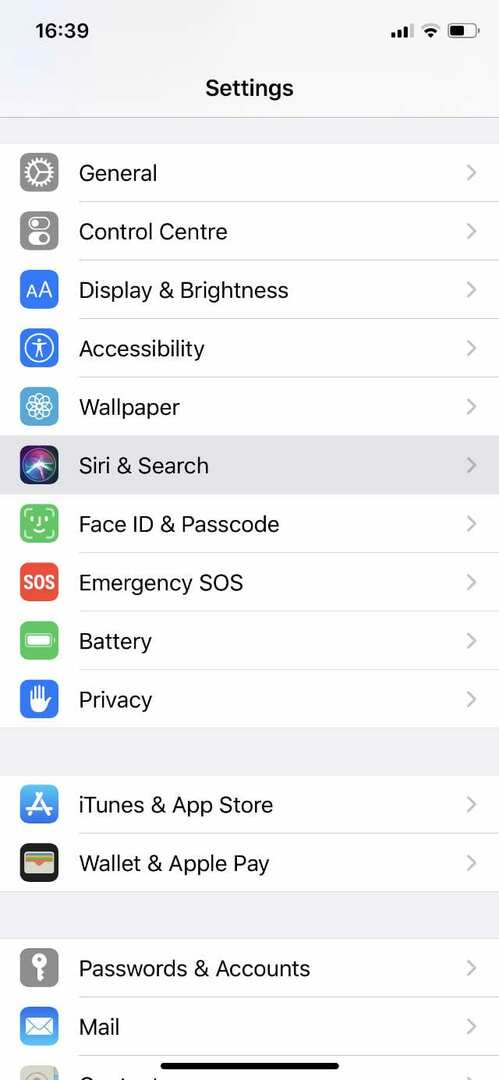
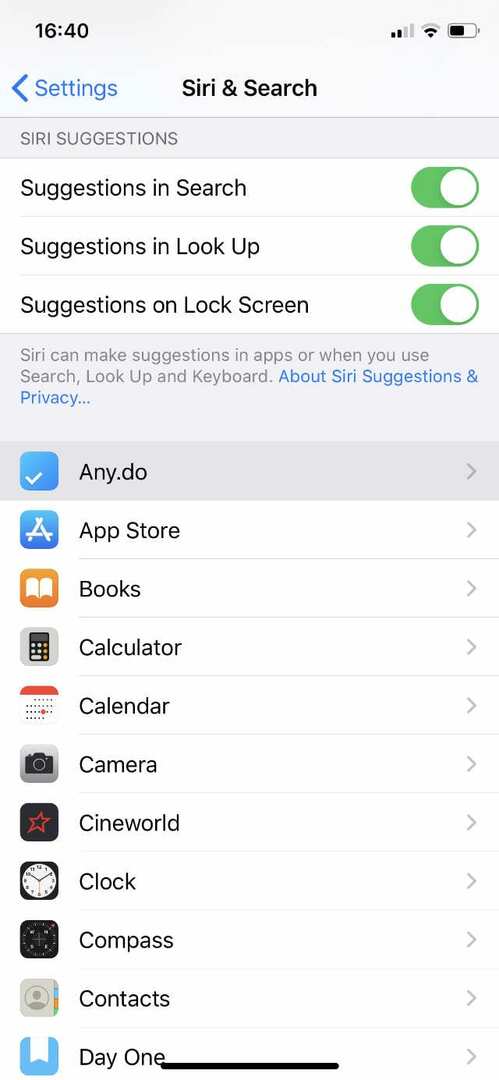
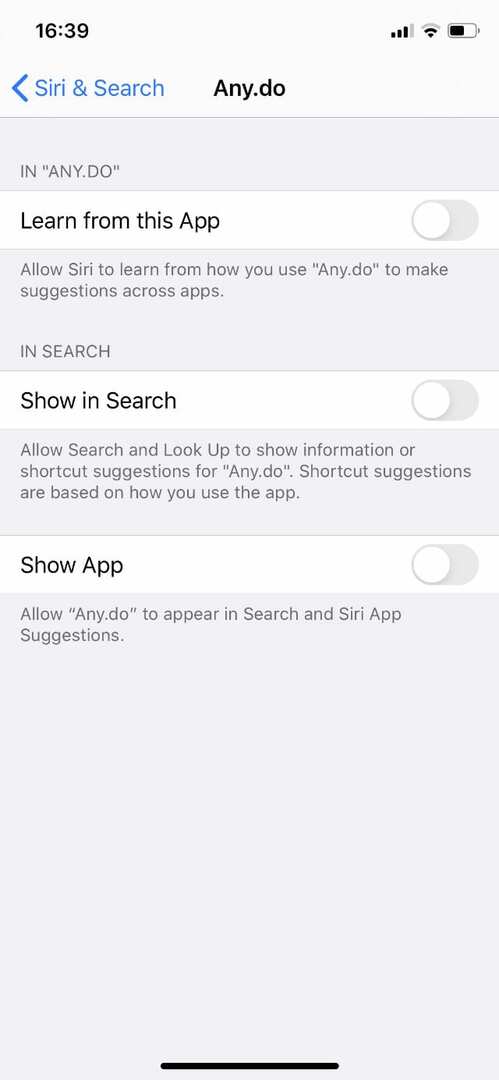
Ако имате старији уређај, можда бисте желели да ограничите Спотлигхт или Сеарцх само на важне апликације.
5. Уклоните виџете за пречице са почетног екрана
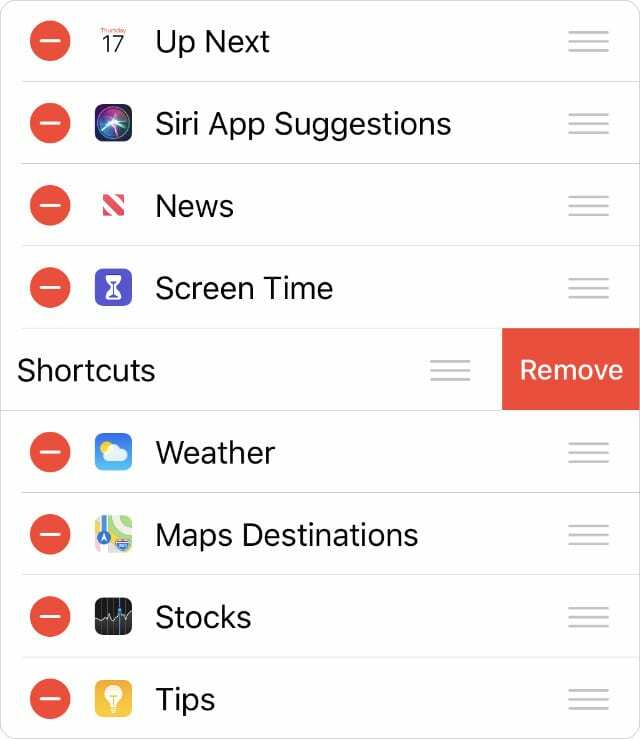
Пречице су одличан алат за додавање нове функционалности вашем иПхоне-у или иПад-у. Нарочито ако користите те пречице са виџетом за почетни екран.
Нажалост, неки корисници су открили да је овај виџет учинио да Спотлигхт или Сеарцх престану да раде. Требало би да га искључите да видите да ли помаже. Идите на почетни екран и превуците удесно да бисте видели виџете. Померите се до дна и додирните Уредити, а затим уклоните Пречице.
6. Обришите и вратите свој уређај помоћу рачунара

Ако све остало не успе, већину проблема на свом иПхоне-у или иПад-у можете да решите тако што ћете поново инсталирати софтвер и вратити га из резервне копије. Препоручујемо да то урадите помоћу рачунара. У супротном, ваш иПхоне или иПад неће исправно поново инсталирати софтвер.
Направите резервну копију свог иПхоне-а или иПад-а пре него што почнете. Повежите га са рачунаром и изаберите Направите резервну копију одмах у иТунес-у или Финдер-у. Затим пратите ове упутства за стављање уређаја у Рецовери Моде.
Изаберите Врати резервну копију у Финдер-у или иТунес-у и изаберите резервну копију коју сте управо направили. Можда ће требати мало времена да се све врати на ваш иПхоне или иПад, али Спотлигхт или Сеарцх би требало да поново раде након што то урадите.
Да ли су вам ови савети били корисни?
Користимо ваше повратне информације и коментаре да наставимо да ажурирамо наше постове, чинећи их још бољим за будуће читаоце. Да ли Спотлигхт или Сеарцх још увек не раде на вашем иПхоне-у или иПад-у? Или вам је неки од наших предлога помогао да то поправите?
Молимо вас да поделите своја искуства у коментарима!

Дан пише туторијале и водиче за решавање проблема како би помогао људима да на најбољи начин искористе своју технологију. Пре него што је постао писац, дипломирао је технологију звука, надгледао поправке у Аппле Сторе-у и чак је предавао енглески у Кини.